詳細ガイド|multiAVCHDで動画をブルーレイに書き込む方法
ここ数年、DVDではなく、動画ファイルをブルーレイに書き込む人が多くなります。multiAVCHDは動画をブルーレイ形式(BDMV)に書き込む時に使われるフリーソフトで、よく使われています。でも、このソフトは英語表記で、操作もあまり簡単ではありません。ここでは、multiAVCHDの使い方とmultiAVCHDの代わりソフトをご紹介します。

multiAVCHDで動画をBDMVに作成する方法
multiAVCHDはM2TSやMKV、M2V、MP4などの動画ファイルをブルーレイに作成することができます。まずは、multiAVCHDに対応するフォーマットを了解しておいたほうがいいと思います。
入力フォーマット:
動画:mov/mkv/mp4/flv/m2v/avi/mpg/wmv/vob/mts/m2t/ts/mpeg/m2ts
音声:flac/mp3/ac3/pcm/ogg/mp2/wav
字幕:srt/sub/sup/ass/ssa/idx
出力フォーマット: BDMV/SD-DVD/AVCHD/HD-DVD
次では、multiAVCHDで動画をBDMVに作成する手順を詳しくご紹介します。
multiAVCHDの使い方:
ステップ 1.multiAVCHDをダウンロードして起動してから、インタフェースの「Media」タブを開いて、BDMVに変換したい動画ファイルをドラッグ&ドロップするか、「Add video files」をクリックして動画ファイルを選択して追加します。
ステップ 2.そして、画面下部の「Destination path」をクリックして、作成されたBDMVの保存先を設定します。
ステップ 3.それから、右下の「start」ボタンをクリックすると、オサーリングの画面が表示されます。また、「Blu-Ray Disc」ボタンを押せば、動画ファイルがブルーレイ形式のBDMVに作成されます。
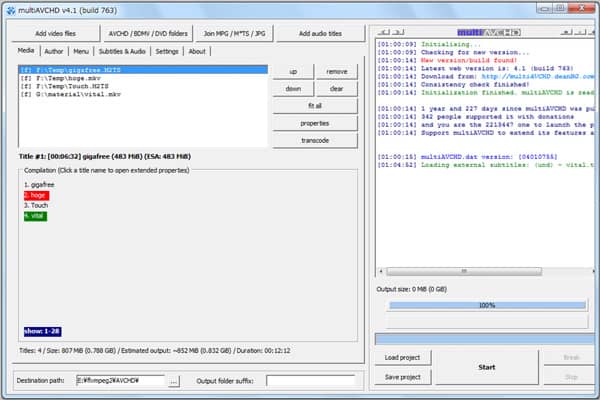
もちろん、このソフトは解像度とフレームレート、チャプター、タイトルサムネイル、音声と字幕の挿入、メニューの作成などブルーレイ映像の編集に関する機能も備えています。また、ネット上では「multiAVCHDの日本語化パッチがある」という噂がありますが、実際に検索してみると、なかなか見つかりませんでした。
お薦め!multiAVCHDの代わりとなるソフト
multiAVCHDは随分古いブルーレイ作成ソフトなので、Windows 7まで対応しています。もし、Windows 7以降のOSを使っている場合、このmultiAVCHDの代わりとなるソフト - 4Videosoft ブルーレイ 作成をお薦めします。
このソフトは強大なブルーレイ 書き込むソフトとして、MP4、MPEG、MOV、AVI、WMVなどほとんどの動画形式をブルーレイディスクに書き込む他に、ブルーレイフォルダ及びISOファイルに作成することもできます。また、カット、クロップ、動画効果の調整、字幕と音声の追加、透かしの挿入など豊富な編集機能も備えて、誕生日やお祝いの日、結婚式、旅行などに相応したメニューテンプレートも用意されました。
以下の「無料ダウンロード」ボタンをクリックして、このブルーレイ 作成ソフトをお使いのパソコンにインストールして、起動します。また、このソフトは最新のWindows 11も対応します。
無料ダウンロード
Windows向け
![]() 安全性確認済み
安全性確認済み
それから、インタフェース画面の「ファイルを追加する」ボタンをクリックして、ブルーレイに作成したい動画ファイルをロードしてください。
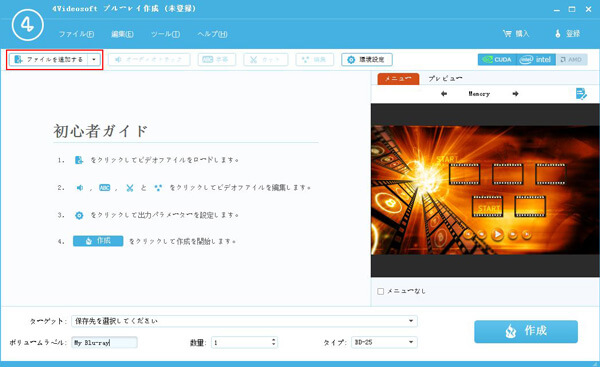
また、「編集」ボタンをクリックして、動画の再生画面をクロップしたり、動画効果を調整したり、透かしを追加したりできます。「カット」ボタンを押せば、お好きなシーンを切り出したりできます。「オーディオトラック」ボタンと「字幕」ボタンをクリックすると、外部から音声と字幕を追加できます。
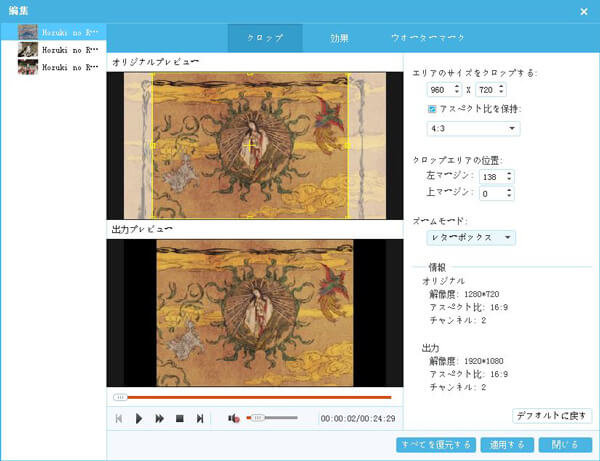
次に、インタフェース右側の「メニュー」には様々なメニューテンプレートが提供されます。また、編集アイコンを押せば、メニューのフレームや、ボタン、テキスト、背景音楽、背景画像などもカスタマイズできます。
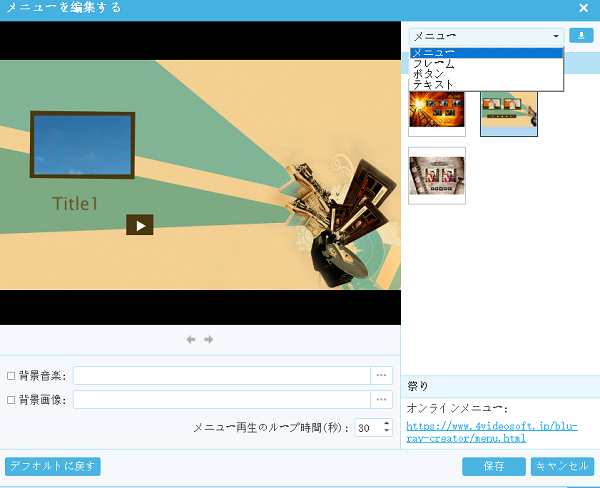
最後、インターフェースに戻ってから、下部の「ターゲット」で作成したいブルーレイ形式(ディスク/フォルダ/ISO)を選択して、「作成」ボタンをクリックすると、動画ファイルからブルーレイへの作成作業が行われます。
結論
このページでは、multiAVCHDで動画をブルーレイに作成する方法、及びmultiAVCHDの代わりとなるソフトをご紹介しました。multiAVCHDは無料のブルーレイ作成ソフトとして、メニュー付きのブルーレイ映像を作成できますが、英語表記なので、操作には不便になります。さらに、Windows 7までに対応するため、最新のパソコンには向いていません。その故、豊富な編集機能を持ち、日本語対応、使いやすい4Videosfot ブルーレイ 作成ソフトをお薦めします。
無料ダウンロード
Windows向け
![]() 安全性確認済み
安全性確認済み
 コメント確認、シェアしましょう!
コメント確認、シェアしましょう! 目次
目次




